- Avtor Jason Gerald [email protected].
- Public 2023-12-16 11:38.
- Nazadnje spremenjeno 2025-01-23 12:44.
Ponovni zagon Steam-a lahko pomaga pri reševanju težav, povezanih z omrežjem, ki se pojavijo pri izvajanju ali igranju iger. Steam lahko znova zaženete tako, da ga zaprete in znova odprete. Poleg tega lahko popravite in znova naložite datoteke Steam, ki jih je operacijski sistem spremenil, poškodoval, izgubil ali napačno konfiguriral.
Korak
Metoda 1 od 4: Znova zaženite Steam
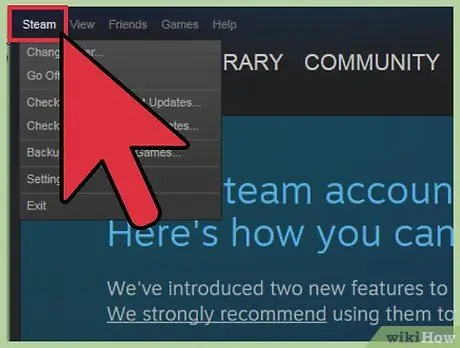
Korak 1. Kliknite možnost »Steam« v orodni vrstici v zgornjem levem kotu okna Steam
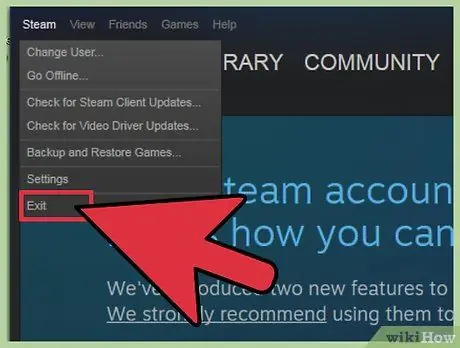
Korak 2. Izberite možnost »Exit« ali »Exit Steam«
” Po tem se bo Steam zaprl.
Z desno miškino tipko kliknite ikono Steam v opravilni vrstici namizja in izberite možnost »Izhod«. Če uporabljate Windows, je opravilna vrstica v spodnjem desnem kotu namizja. Če uporabljate Mac OS X, je opravilna vrstica zgoraj desno na namizju
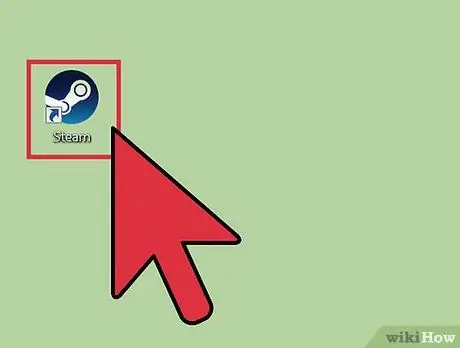
Korak 3. Dvokliknite ikono Steam na namizju, da jo znova zaženete
Če ikone ne najdete na namizju, poiščite »Steam« v meniju Start v sistemu Windows ali v mapi Aplikacije v sistemu Mac OS X.
Metoda 2 od 4: Popravilo in ponovno nalaganje datotek Steam v sistemu Windows
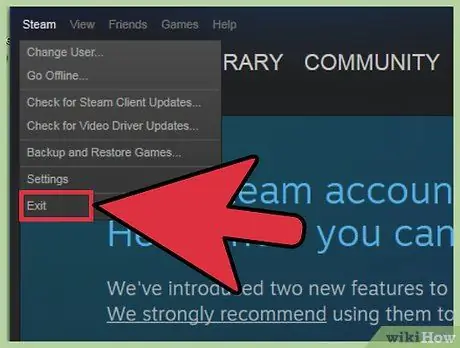
Korak 1. Zaprite Steam tako, da sledite prvemu in drugemu koraku, zapisanemu v prvi metodi
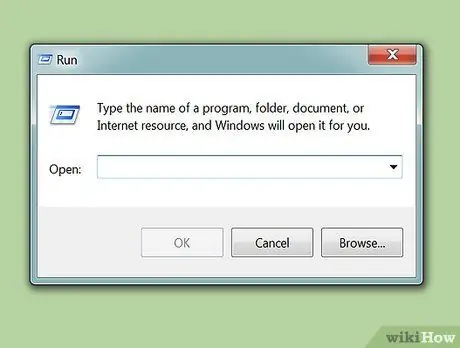
Korak 2. Istočasno pritisnite tipko Windows + R
S tem se odpre okno Zaženi.
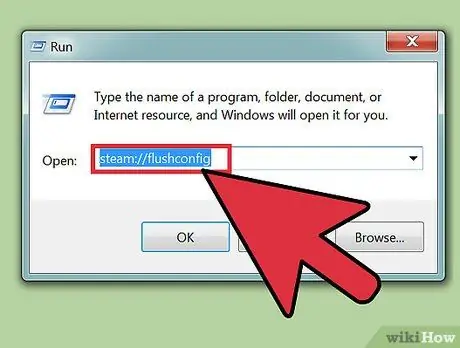
Korak 3. V okno Zaženi vnesite naslednji ukaz in pritisnite tipko Enter: steam: // flushconfig
Ta ukaz bo popravil in znova naložil datoteke Steam.
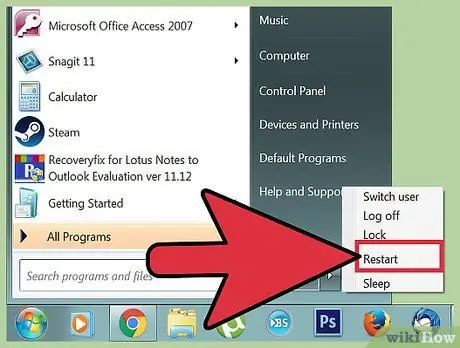
Korak 4. Izklopite in znova zaženite računalnik ter odprite mapo C:
Program Files / Steam.
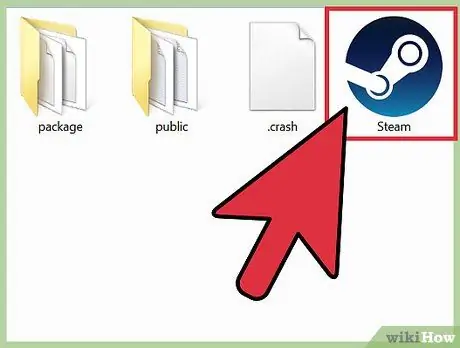
Korak 5. Dvokliknite program »Steam« ali »Steam.exe«, da ga znova zaženete
To bo odprlo program Steam neposredno iz namestitvene mape. Ne zaženite ga tako, da odprete bližnjico na namizju.
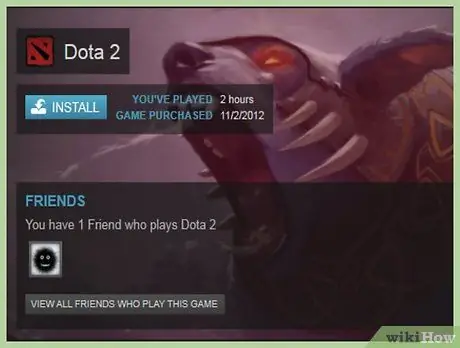
Korak 6. Igrajte igre, ki so na voljo na Steamu
Ko sledite korakom, navedenim v tej metodi, bodo datoteke Steam popravljene in naložene.
Metoda 3 od 4: Popravilo in ponovno nalaganje datotek Steam v sistemu Mac OS X
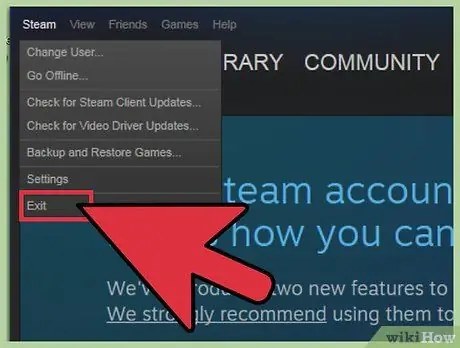
Korak 1. Zaprite Steam tako, da sledite prvemu in drugemu koraku, zapisanemu v prvi metodi
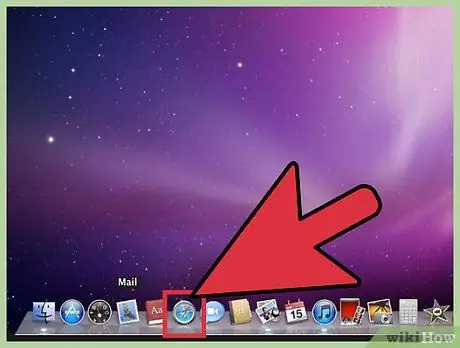
2. korak Odprite Safari in v polje URL (naslovna vrstica ali polje, kamor lahko vnesete naslov spletnega mesta) vnesite “steam: // flushconfig”
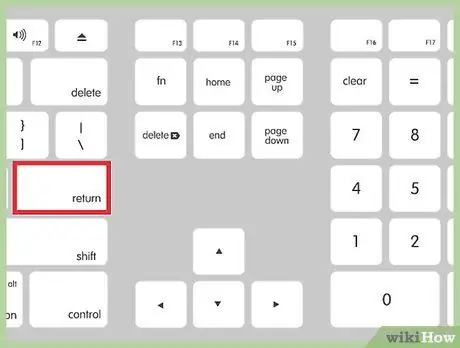
Korak 3. Pritisnite tipko “Enter” in zaprite Safari
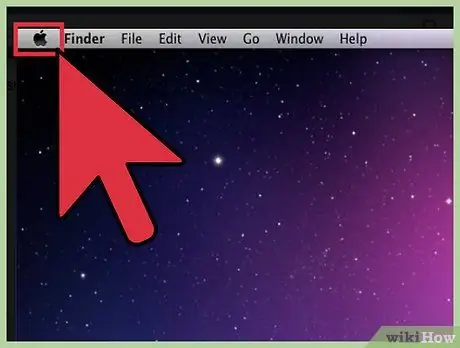
Korak 4. Izklopite in znova zaženite računalnik ter odprite Steam
Ko sledite korakom, navedenim v tej metodi, bodo datoteke Steam popravljene in naložene, tako da boste lahko znova igrali igro.
Metoda 4 od 4: Popravilo in ponovno nalaganje datotek Steam v sistemu Linux
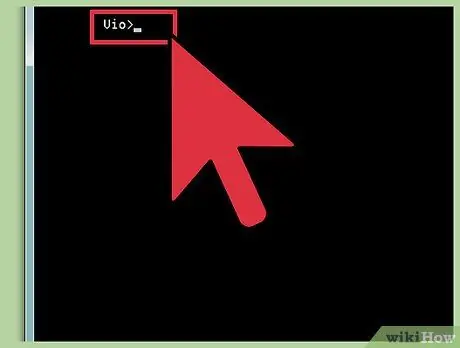
Korak 1. Odprite terminal in vnesite “steam -reset”
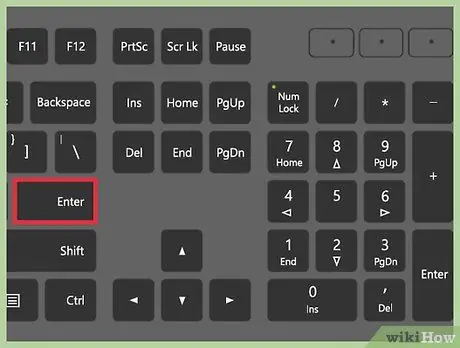
Korak 2. Pritisnite gumb “Enter”
” Na zaslonu se prikaže sporočilo »Namestitev zagonskega strežnika /home/[username]/.steam/steam/bootstrap.tar.xz«. To sporočilo označuje, da je bila datoteka Steam popravljena in naložena.
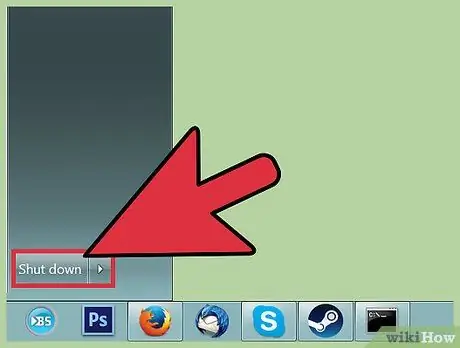
Korak 3. Zaustavite in znova zaženite računalnik ter odprite Steam
Ko sledite korakom, navedenim v tej metodi, bodo datoteke Steam popravljene in naložene, tako da boste lahko znova igrali igro.
Nasveti
- Poskusite znova zagnati Steam, če se igra po prenosu in namestitvi ne zažene. Nekatere igre lahko zahtevajo, da znova zaženete Steam, preden se lahko zaženejo.
- Poskusite popraviti in znova naložiti datoteke Steam po drugi, tretji ali četrti metodi, navedeni v tem članku, če ponovni zagon Steam ne odpravi težav, povezanih z igro ali omrežjem. Popravilo in ponovno nalaganje datotek Steam jih vrnejo v prvotne nastavitve, ne da bi to vplivalo ali odstranilo nameščene igre.






